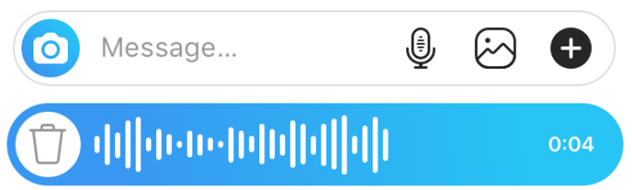
ارسال ویس در دایرکت!
ارسال ویس در دایرکت اینستاگرام قابلیتی جدید و محبوب است. اگر امکان ارسال پیام متنی را ندارید می توانید ویس بفرستید؛ چرا که نه؟
پیشگفتار
ارسال ویس در دایرکت اینستاگرام چگونه انجام می شود؟ ارسال ویس در دایرکت یکی از مهم ترین قابلیت های تازهی اینستاگرام به حساب می آید. در گذشته و در زمانی که اینستاگرام به تازگی راه اندازی شده بود، این قابلیت وجود نداشت. اما مانند هر برنامهی دیگری، Instagram هم بهبود پیدا کرده و قابلیت ارسال ویس در دایرکت به آن افزوده شد. اگر قصد ارسال ویس به دیگران داخل دایرکت در اینستاگرام را دارید و نمی دانید چگونه باید اقدام کنید، اگر ویس هایتان به درستی ارسال نمی شوند و ... می توانید ادامه ی این مطلب را مطالعه کنید تا پاسخ سوالات خود را بیابید.
مقدمه
• ارسال ویس در دایرکت چیست؟
• چگونه ارسال ویس در دایرکت را انجام دهیم؟
• چگونه بدون نگه داشتن انگشت، حالت ضبط را ثابت نگه داریم؟
• چرا ارسال ویس در دایرکت برای من انجام نمی شود؟
• آیا می توان در اینستاگرام فایل صوتی ارسال کرد؟
ارسال ویس در دایرکت چیست؟
ویس به صدای ضبط شده ای گفته می شود که می توانید برای یک فرد دیگر ارسال کنید. ویس ها در قالب یک پیام در یک کادر مستطیلی، همراه با آیکون پخش برای طرفین در یک conversation در دایرکت ارسال می شوند. شما می توانید با ضربه زدن روی علامت play یا پخش، صدای ضبط شده ی فرد دیگر یا صدای ضبط شدهی خودتان را بشنوید. نهایت مدت زمانی که می توانید در یک فایل صوتی یا ویس صحبت کنید و برای دیگری ارسال کنید 00:59 ثانیه است.
با توجه به پیشرفت هایی که اخیرا در اینستاگرام صورت گرفته است، پیش بینی می شود که مدت زمان ضبط ویس ها افزایش پیدا کند. اگر نیاز به صحبت طولانی تر داشتید، باید ویس های خود را به صورت جداگانه ارسال کنید. ارسال ویس در دایرکت بیشتر برای کسانی مناسب است که قصد دارند مطلبی نسبتا طولانی را برای فرد دیگری ارسال کنند. اصولا شنیدن یا ضبط کردن ویس از نوشتن پیام ها راحت تر است. به همین خاطر اغلب افراد این شیوه از ارسال و دریافت پیام را ترجیح می دهند. پیشنهاد می کنیم در همین خصوص، مطلبی که در مورد اصطلاحات اینستاگرام نوشته شده است را مطالعه کنید.
چگونه ارسال ویس در دایرکت را انجام دهیم؟
ارسال ویس در دایرکت چندان سخت نیست. در ابتدا وارد اپ اینستاگرام شوید. روی آیکون موشک که بالا و سمت راست صفحه قرار گرفته است، ضربه بزنید. شما با انجام این کار وارد بخش دایرکت اینستاگرام می شود. سپس چت یا Conversation مورد نظر که می خواهید در آن ویس ارسال کنید را انتخاب کنید. پس از ورود به دایرکت ِشخص مورد نظر، انگشت خود را روی آیکون میکروفون که پایین صفحه و در کنار باکسِ ورود متن قرار دارد نگه دارید.
پس از انجام این کار مشاهده خواهید کرد که یک نوار آبی رنگ کنار میکروفون برایتان باز خواهد شد. این مسئله نشانگر این است که صدای اطراف از طریق میکروفون گوشی تان در حال ضبط است. شما می توانید موبایل تان را در فاصله مناسبی از دهان تان گرفته و صحبت کنید. اگر ویس تا 00:59 به طور کامل ضبط شود، به طور خودکار برای شخص مورد نظر ارسال خواهد شد. برای ادامه ی صحبت مجددا باید مراحل گفته شده یعنی نگه داشتن انگشت روی آیکون میکروفون را انجام دهید تا صدایتان ضبط شود و برای شخص مورد نظر ارسال گردد.
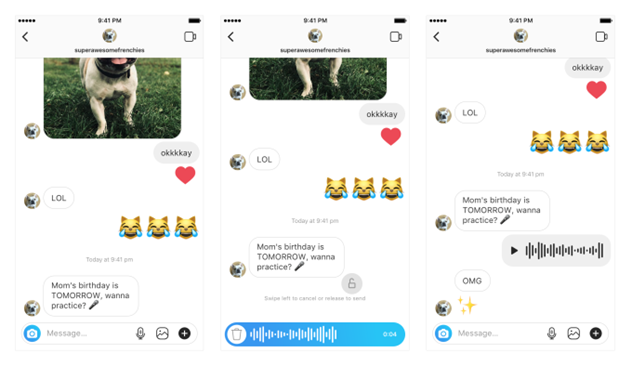
چگونه بدون نگه داشتن انگشت، حالت ضبط ویس در دایرکت را ثابت نگه داریم؟
برخی افراد عادت دارند تا هنگام صحبت کردن و ضبط کردن ویس در دایرکت فعالیت های دیگری هم انجام دهند. به همین خاطر قادر نیستند تا انگشت خود را در کمتر از یک دقیقه روی آیکون میکروفون نگه دارند تا صدای شان ضبط شود. اگر جزء این افراد هستید، می توانید بعد از لمس آیکون میکروفون و کمی مکث، یک آیکون قفل را کمی بالاتر مشاهده کنید. شما می توانید انگشت خود را به سمت بالا و به سمت قفل بکشید تا ضبط صدا به طور مداوم و بدون نیاز به نگه داشتن ِانگشت تان روی آیکون میکروفون انجام شود.
پس از رسیدن تایم ویس به 00:59 دقیقه ضبط به صورت اتوماتیک قطع می شود. اما آن ویس برای شخص مورد نظر ارسال نخواهد شد. شما می توانید به ویسی که ضبط کرده اید گوش دهید. در صورتی که مشکلی نداشتید با زدن دکمه ی Send آن را ارسال کنید. اما در صورتی که به هر دلیلی از ارسال ویس در دایرکت به این شیوه منصرف شدید می توانید آیکون زباله دان را در کنار ویس ضبط شده (که هنوز ارسال نشده است) انتخاب کرده و آن را پاک کنید.
اگر ویس در دایرکت ارسال شده بود و قصد پاک کردن ِآن را داشتید می توانید به شیوه ای که داخل مطلب «حذف کردن پیام دایرکت اینستاگرام» توضیح داده شد، انگشت خود را روی ویس نگه دارید و سپس از منویی که مقابل تان باز می شود گزینه ی Unsend را انتخاب کنید.
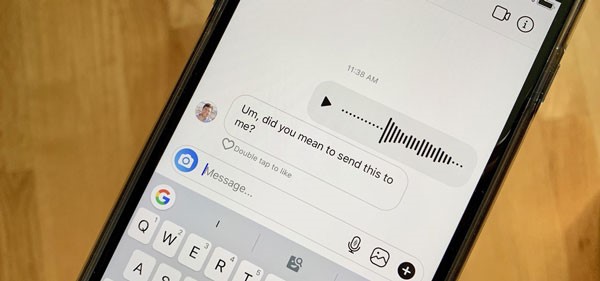
چرا ارسال ویس در دایرکت برای من انجام نمی شود؟
عدم ارسال ویس در دایرکت می تواند دلایل مختلفی داشته باشد. شایع ترین دلیل می تواند این باشد که دستگاه تان به اینترنت دسترسی ندارد. به همین خاطر نمی توانید ویسی را در دایرکت اینستاگرام ارسال کنید. مورد بعدی می تواند به قدیمی بودنِ نسخه ی اینستاگرامی که روی موبایلتان نصب است مربوط باشد. پیشنهاد می شود حتما از به روز بودنِ اینستاگرامی که روی موبایلتان نصب کرده اید اطلاع حاصل کنید. عدم به روز بودنِ اینستاگرامی که روی موبایلتان نصب می کنید، باعث می شود که بسیاری از امکانات این برنامه را در اختیار نداشته باشید.
اگر دو مورد یاد شده را بررسی کردید ولی همچنان با عدم امکان ارسال ویس در دایرکت مواجه شدید، باید حافظه دستگاه تان را بررسی کنید. اگر حافظه ی cache اینستاگرام یا به طور کلی، مموری موبایل تان full باشد، به شما اجازه ی ارسال ویس داده نمی شود. در صورتیکه حافظه گوشی تان پُر بود، آن را با نرم افزار های کاربردی تخلیه کنید. سپس برای ارسال ویس اقدام کنید.
اگر هیچ یک از موارد گفته شده چاره ساز ِمشکل شما نبود، ممکن است موضوع به سرور های اینستاگرام مربوط باشد. گاهی خروج از برنامه اینستاگرام و چند ساعت صبر و تحمل کافی است تا مشکلتان حل شود. گاهی هم پیش می آید که مشکل اینستاگرام سراسری بوده و عدم ارسال ویس عملا به دستگاه یا موبایل شما مربوط نباشد. در این صورت می توانید کمی صبر کنید تا مشکل به صورت کلی حل شود. شایان ذکر است که عدم ارسال ویس در دایرکت تنها به همین دلیل ها خلاصه می شود. گاهی هم یک مرتبه پاک کردن کلِ برنامه اینستاگرام از روی موبایل و نصب مجدد آن می تواند به شما در رفع مشکل تان کمک شایانی نماید.
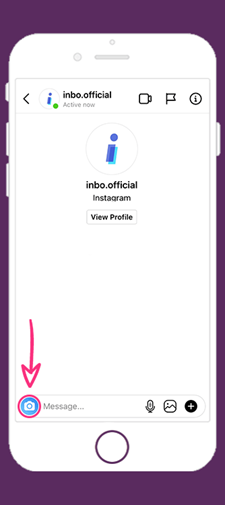
آیا می توان در اینستاگرام فایل صوتی ارسال کرد؟
بله شما می توانید به جز ارسال ویس در دایرکت، فایل صوتی ِاز قبل ضبط شده ای را هم ارسال کنید. برای انجام این کار، مراحلی که در ادامه آورده می شود را دنبال کنید. به سراغ اپ اینستاگرام بروید و آن را باز کنید. روی آیکون موشک که در بالا و سمت راست صفحه قرار دارد ضربه بزنید. پس از آن باید Conversation مورد نظر یا صفحه ی چت مورد نظرتان را با فردی که قصد دارید فایل صوتی را برای او ارسال کنید، باز کنید. روی آیکون دوربین که در سمت چپ و پایینِ صفحه قرار گرفته است ضربه بزنید تا بتوانید یک استوری جدید ایجاد کنید.
سپس از بین آیکون هایی که در بالای صفحه قرار گرفته اند، آیکون استیکر یا آیکون خندان را انتخاب کنید. از بین استیکر ها و ابزار های این قسمت، گزینه Music را پیدا کنید. سپس آن را انتخاب کنید. از بین موزیک هایی که روی موبایل خود دارید یک گزینه را انتخاب کنید. در مرحله ی بعد می توانید نوع نمایش آهنگ مورد نظرتان را انتخاب کنید. در پایین صفحه قسمتی وجود دارد که به شما این امکان را می دهد تا انتخاب کنید که کدام قسمت از آهنگ مورد نظرتان پخش شود. بعد از انتخاب گزینهی Done، بخشی که از فایل انتخاب کرده اید برای شخص مورد نظر داخل دایرکت اینستاگرام ارسال خواهد شد.
پیشنهاد می شود مطلبی که در این خصوص در مورد گذاشتن استوری در اینستاگرام، ارسال پست به دیگران و افکتها در اینستاگرام تهیه شده است را هم مطالعه کنید.

پاسخ دهید
اولین نظر را شما ثبت نمایید
نظر خود را در مورد پست بالا برای ما ارسال نمایید